À l’ère du numérique, automatiser la gestion de vos publications sur les réseaux sociaux peut transformer votre approche du marketing personnel ou commercial. Dans cet article, nous allons explorer comment relier votre compte Twitter (maintenant connu sous le nom de X) à Make.com. Cette plateforme offre une solution simplifiée pour automatiser la création et la programmation de vos tweets.
Pourquoi automatiser vos posts sur X ?
Tout d’abord, l’automatisation permet de gagner un temps précieux. En centralisant vos publications, vous pouvez mieux vous concentrer sur le contenu tout en maintenant une présence active sur les réseaux sociaux. Cela vous aide également à atteindre une audience plus large, à poster à des moments stratégiques, et à assurer la cohérence de votre message.
Voici un guide étape par étape pour vous assister dans cette intégration.
Étape 1 : Créer un compte sur X
Commencez par vous connecter à votre compte X. Si vous n’avez pas encore de compte, créez-en un rapidement. Une fois cette étape réalisée, dirigez-vous vers le portail développeur de X.
Étape 2 : Créer un compte développeur
Sur le portail développeur, inscrivez-vous pour un compte gratuit. Ce processus nécessite une description de votre utilisation prévue de l’API. Si vous rencontrez des difficultés pour rédiger un texte de 250 caractères, n’hésitez pas à demander de l’aide à des outils comme ChatGPT !
Étape 3 : Créer un projet et une application
Après avoir créé votre compte, vous devrez établir un projet et une application au sein de ce projet. Renommez votre projet (par exemple, "Projet Make X") et l’application en fonction de vos besoins.
Étape 4 : Configurer les permissions
Configurez les permissions pour votre application. Pour automatiser vos publications, sélectionnez "read and write" afin de pouvoir à la fois lire et publier sur X. Vous n’aurez pas besoin d’utiliser les messages directs si cela ne fait pas partie de votre stratégie.
Étape 5 : Récupérer les clés API
Une fois que votre application est créée, il est essentiel de récupérer vos clés API. Ces clés — le client ID et le client secret — seront utilisées pour établir la connexion entre Make.com et X.
Étape 6 : Configurer Make.com
Connectez-vous à Make.com et commencez un nouveau scénario. Sélectionnez le module X et créez une connexion en insérant vos clés API. Il pourrait être nécessaire de confirmer l’autorisation d’accès via une popup.
Étape 7 : Publier votre premier post
Maintenant que vous êtes connecté, vous pouvez créer votre premier tweet. Utilisez le module "Create a post" pour ce faire. Vous pourrez y écrire un message tel que "Hello World". Sauvegardez et exécutez le module pour vérifier la publication de votre tweet sur X.
Étape 8 : Publier avec des médias
Si vous souhaitez inclure une image dans votre tweet, assurez-vous de travailler avec l’API v5, qui permet de télécharger des médias. Vous devrez générer une nouvelle connexion en utilisant les clés API de v5 pour ce module.
Conclusion
Automatiser vos publications sur X via Make.com peut sembler compliqué, mais en suivant ces étapes, vous pouvez créer une solution fonctionnelle et efficace pour gérer vos réseaux sociaux. Non seulement cela facilite votre quotidien, mais cela vous aide également à maintenir une présence engageante en ligne.
Pour en savoir plus sur l’automatisation de vos processus, visitez Make.com. Bonne automatisation !
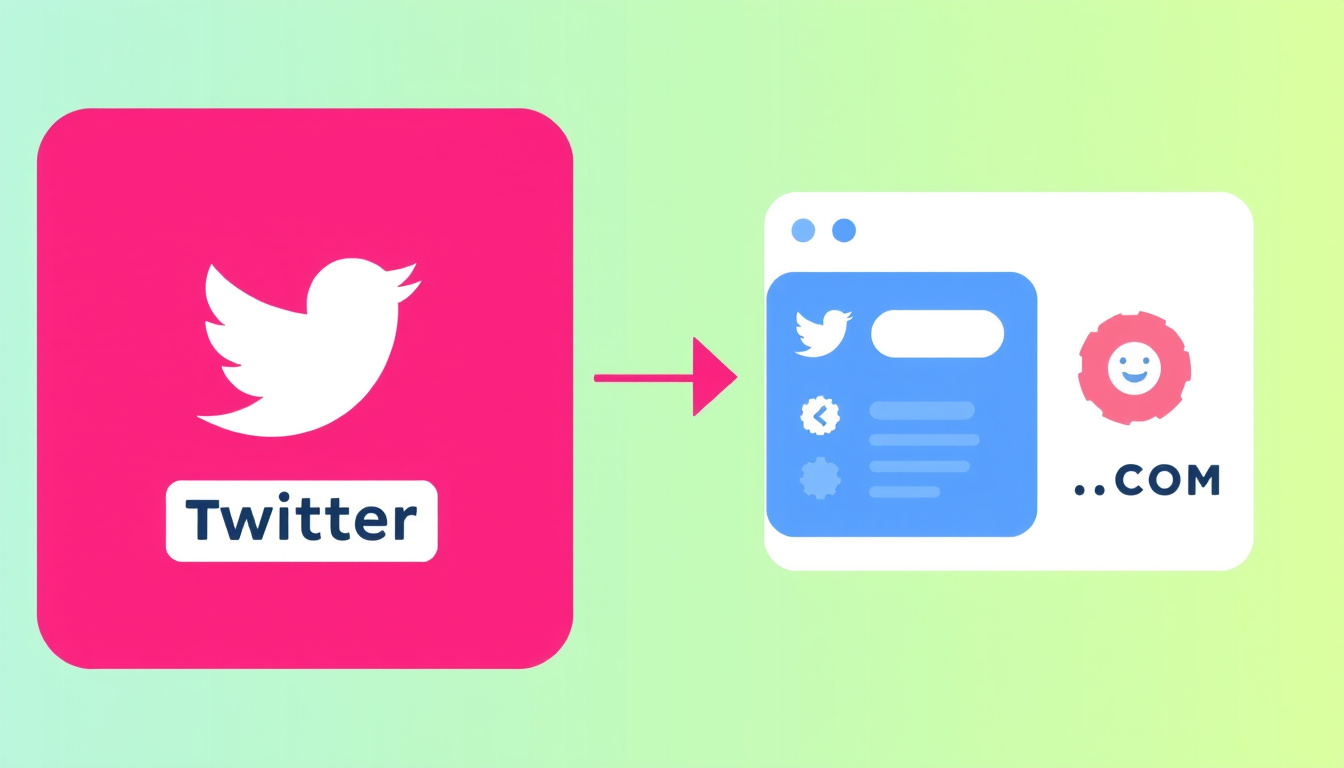



Laisser un commentaire